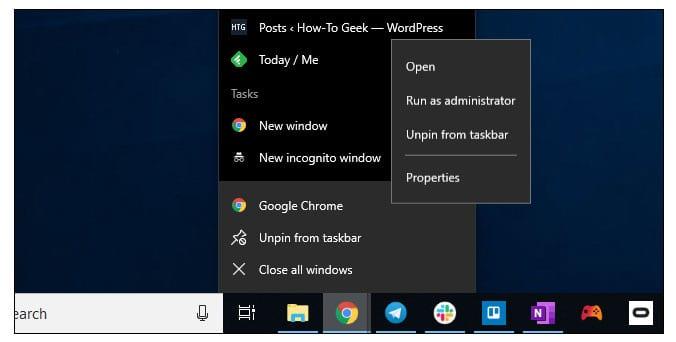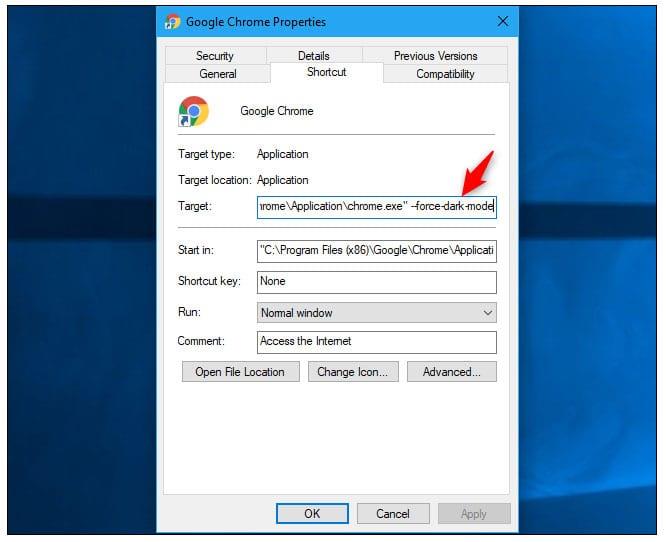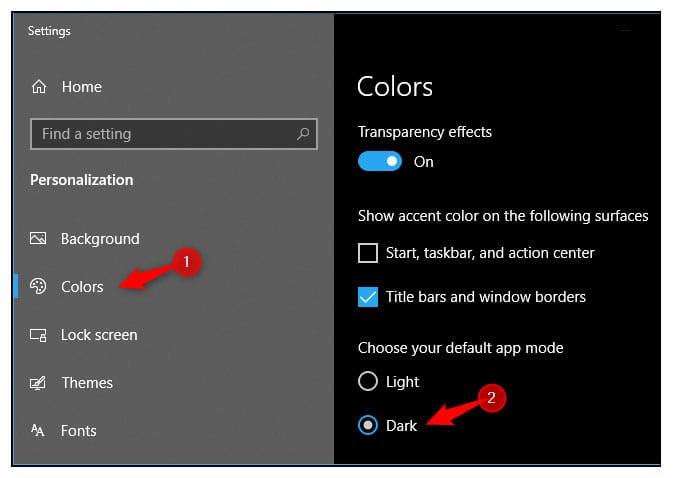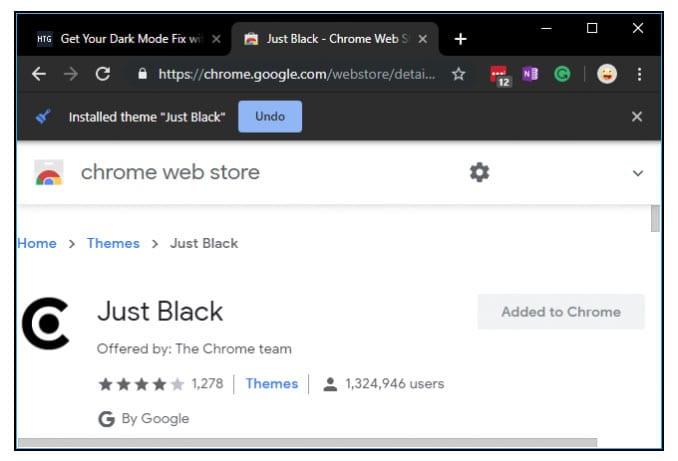Nakoniec Google začlenil tmavý režim do svojho webového prehliadača Chrome. Pre tých, ktorí uprednostňujú prehliadanie v noci alebo v slabo osvetlených miestnostiach, to bude šetrič očí. A hoci to vyžaduje trochu viac ako len prepnutie prepínača, nie je ťažké povoliť tmavý režim v prehliadači Chrome pre Windows 10.
Predtým bolo potvrdené, že zmena nového rozhrania prichádza s macOS Mojave a teraz počnúc verziou 74 prichádza Chrome s tmavým režimom do systému Windows 10.
Podľa spoločnosti sa táto funkcia prehliadača Google Chrome bude zavádzať postupne, čo znamená, že túto funkciu v predvolenom nastavení nájde iba niekoľko používateľov.
Ak nechcete čakať na túto funkciu, môžete pre svoj prehliadač Chrome získať tmavý režim pomocou „vynútenia príznaku tmavého režimu“. Pomôže vám to povoliť tmavý režim vášho prehliadača, kedykoľvek ho budete chcieť použiť. V tomto článku vám povieme, ako povoliť a používať tmavý režim v prehliadači Chrome pre Windows 10.
Výhody a nevýhody tmavého režimu Chrome
Tmavý režim je skvelá funkcia, najmä pre tých, ktorí prehliadajú v noci, ale môže to mať nejaké problémy, o ktorých by ste si mali byť vedomí. Okrem toho sa u niektorých môžu vyskytnúť chyby alebo iné problémy, kým sa táto možnosť stane pre Chrome natívnou a stabilnou.
Pros
– Nenáročné na oči
– Kompatibilné s Windows 10 Dark Theme
– Kompatibilné s väčšinou aplikácií Chrome
– Znižuje spotrebu energie obrazovky
Zápory
– Šok, keď otvoríte bielu stránku
– Niektoré aplikácie budú pred načítaním biele
– Problémy s malým kontrastom
Môžete si kúpiť jednotku USB a pripojiť sa k miliónom používateľov na celom svete na platforme, ktorá sa považuje za priemyselný štandard.
Povoľte tmavý režim prehliadača Google Chrome
- Ak chcete povoliť tmavý režim v prehliadači Google Chrome, jednoducho vyberte položku „ Nastavenia “> „ Prispôsobenie “ > „ Farby “ a potom vyberte „ Tmavý “ v časti „ vyberte predvolený režim aplikácie. “
Táto funkcia zatiaľ funguje len pre málo ľudí, pretože Google ju testuje. Podľa manažéra komunity Google Chrome sa tmavý režim v blízkej budúcnosti stane populárnejším a široko dostupným.
Povoľte v prehliadači Chrome vynútene povoliť tmavý režim
Toto je vstavaná možnosť v chróme, ktorá umožní nútený tmavý režim. Táto možnosť funguje práve teraz, aj keď možnosť tmavého režimu v štandardnom systéme zatiaľ nie je k dispozícii. Prehliadač Chrome tiež prepne do tmavého režimu, aj keď je predvolený režim aplikácie systému Windows 10 nastavený na svetlý.
Na uľahčenie aktivácie si môžete vytvoriť odkaz.
Na skratke kliknite vpravo a vyberte „ Vlastnosti . Ak chcete použiť skratku na paneli úloh, kliknite pravým tlačidlom myši na ikonu na paneli úloh, kliknite pravým tlačidlom myši na Google Chrome a potom vyberte položku „ Vlastnosti .
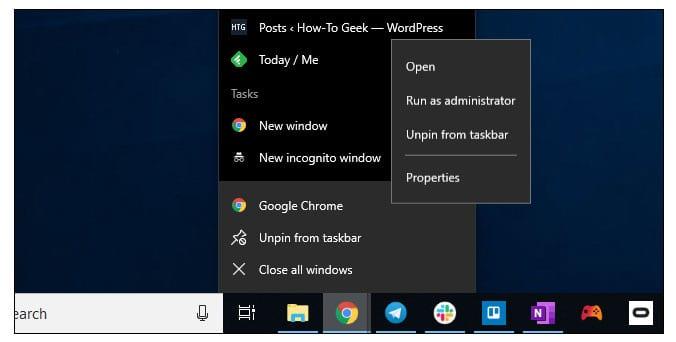
Na koniec cieľového režimu pridajte medzeru a potom vynútený tmavý režim. Napríklad na väčšine systémov vyzerá cieľové pole takto:
„C: Program Files (x86)\Google\Chrome\Application\chrome.exe“ — vynútený tmavý režim (na vašom počítači to môže byť trochu inak z dôvodu inštalácie na inom mieste.)
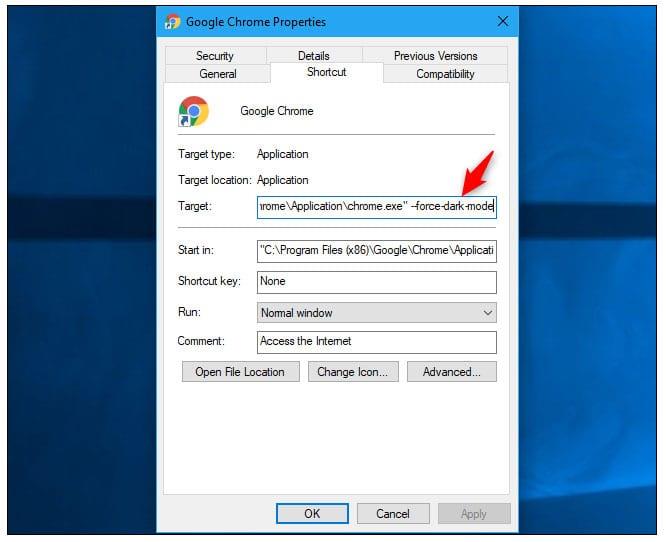
Kliknutím na tlačidlo OK uložte zmeny a kliknutím na odkaz na použitie tejto funkcie spustite webový prehliadač Chrome. Ak je už Chrome otvorený, musíte ho pred opätovným spustením zavrieť. Na tento účel vyberte „ Menu “ > „ Exit “. Počkajte na zatvorenie a potom spustite pomocou upravenej skratky.
Po dokončení budete pracovať v tmavom režime.
Povoľte tmavý režim s témou
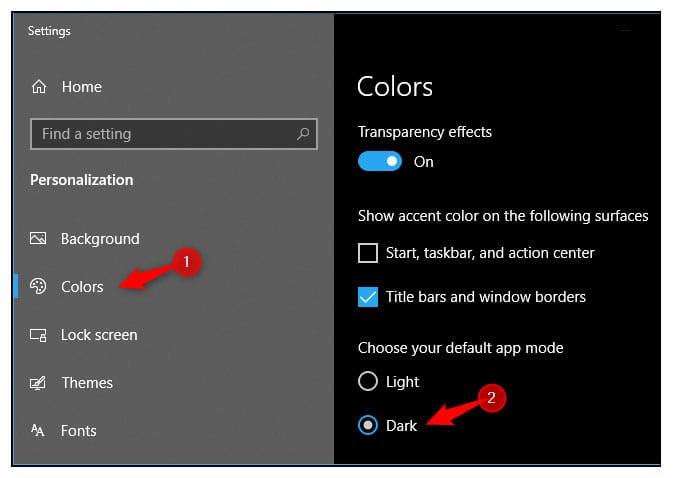
Ak vo svojom systéme používate staršiu verziu systému Windows, môžete si nainštalovať a vychutnať si tému tmavého režimu pre prehliadač Google Chrome. Google teraz ponúka zbierku tém pre používateľov prehliadača Chrome. Na tento účel stačí prejsť do internetového obchodu a vybrať a nainštalovať tému „Just Black“ pre prehliadač.
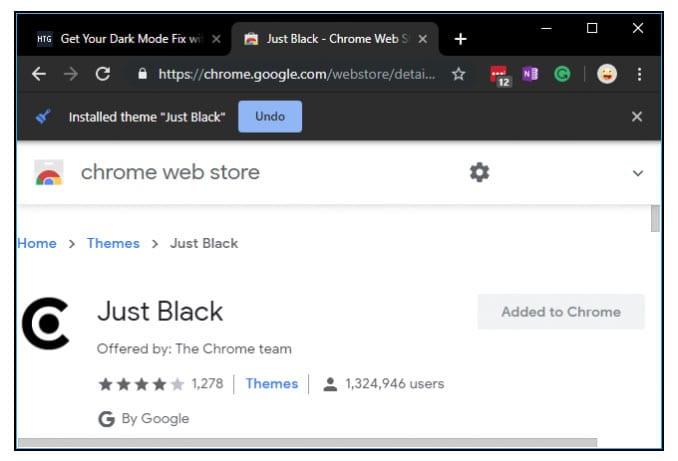
Záver
Tmavý režim je skvelý nástroj pre používateľov prehliadača Chrome a očakáva sa, že čoskoro bude k dispozícii pre všetkých. Dovtedy môžete použiť manuálnu možnosť nastavenia tmavého režimu.